问:水星MW450R无线路由器,如何设置才能避免蹭网?我的路由器型号是水星MW450R,近期发现无线网络速度变慢,怀疑存在蹭网现象。请问如何在水星MW450R路由器上进行设置,以防止他人蹭网?
答:为了防止水星MW450R无线路由器被蹭网,您可以从以下两个方面进行设置:
1、设置强密码
2、启用MAC地址过滤
一、设置强密码
1、登录管理界面
在浏览器中输入 melogin.cn 或 192.168.1.1 并按回车键进入登录页面——> 输入您的登录密码,成功登录到水星MW450R路由器的管理界面。
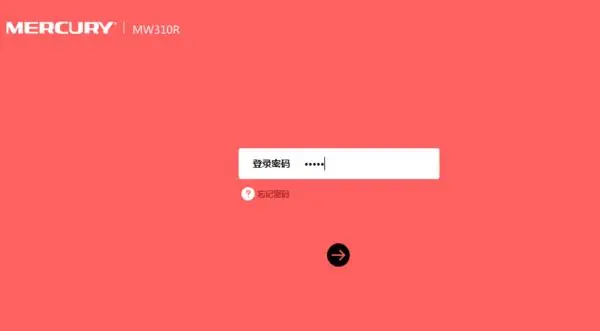 水星MW450R路由器登录界面
水星MW450R路由器登录界面
重要提示:
(1)、登录密码是在初次设置路由器时自行设定的。
(2)、如果忘记密码,只能将路由器恢复至出厂设置。恢复后首次登录时,系统会提示您重新创建管理员密码。
(3)、恢复出厂设置将清除所有配置,包括上网设置、WiFi密码等,因此需重新配置路由器。
2、设置WiFi密码
点击“无线设置”——>“无线安全设置”——>选择“WPA-PSK/WPA2-PSK”——>设置“PSK密码”——>点击“保存”按钮。
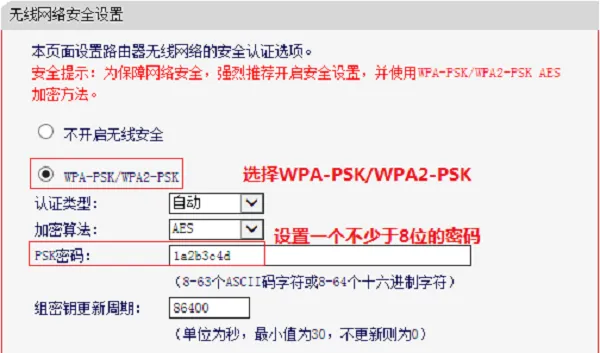 为MW450R路由器设置安全的WiFi密码
为MW450R路由器设置安全的WiFi密码
重要提示:
(1)、“PSK密码”即WiFi密码,建议采用大小写字母+数字+特殊字符组合,并确保长度超过8位,这样可以有效提高安全性。
(2)、对于水星MW450R V4版本的路由器,登录后点击“无线设置”,然后设置“无线密码”,最后点击“保存”。
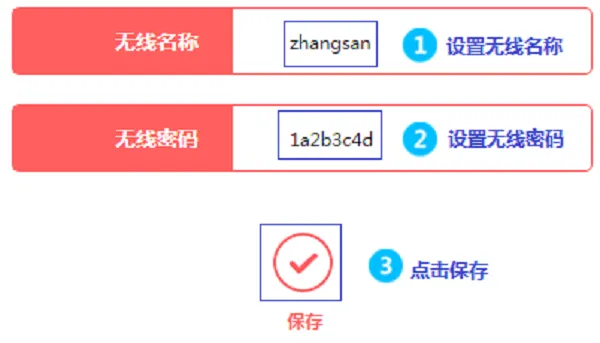 MW450R V4路由器设置安全的WiFi密码
MW450R V4路由器设置安全的WiFi密码
二、启用MAC地址过滤
除了设置强密码外,还可以通过启用“无线MAC地址过滤”来进一步防止蹭网行为。以下是具体步骤:
1、查看设备MAC地址
在设置“无线MAC地址过滤”前,必须先获取所有连接路由器的设备(如手机、平板、笔记本)的MAC地址。如果您不知道如何查看设备的MAC地址,请参考相关教程。
2、启用MAC地址过滤
点击“无线设置”——>“无线MAC地址过滤”——>“MAC地址过滤功能”选择:启用过滤——>选择“仅允许列表中的设备访问”——>点击“添加新条目”。
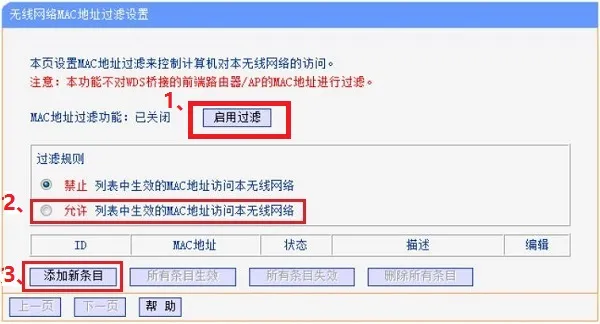 启用无线MAC地址过滤
启用无线MAC地址过滤
3、添加条目
在“MAC地址”栏中输入您设备的MAC地址(如笔记本或手机的MAC地址)——>“描述”可随意填写——>“状态”选择:生效——>点击“保存”。
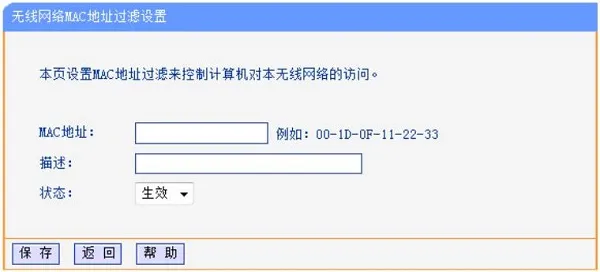 添加允许上网的无线设备的MAC地址
添加允许上网的无线设备的MAC地址
接着继续点击“添加新条目”,依次添加其他设备的MAC地址,直至将所有家庭成员的设备都加入列表。
 允许上网的无线设备的MAC地址
允许上网的无线设备的MAC地址
完成“无线MAC地址过滤”设置后,只有已列入白名单的设备才能连接到水星MW450R路由器上网,即便他人知晓WiFi密码也无法连接。








 陕公网安备41159202000202号
陕公网安备41159202000202号